我该如何在帐户中充当其他用户?
管理员可以充当用户,在不使用密码的情况下以用户身份登录。您可以将用户那样采取任何操作,但审核日志将显示您在充当该用户时执行了任务。有权限访问 LMS 数据文件的管理员可以查看审核日志。也可以下载页面视图 CSV 文件来获取审核日志。该文件显示特定用户的所有用户活动,包括管理员伪装成用户时执行的操作。
只有具备充当用户帐户权限的帐户级别用户可以充当其他用户,该权限不适用于子帐户管理员。
注意:
- 充当用户时,语言首选项不适用,并将始终以默认语言显示。
- 充当其他管理员时,您必须在您的账户中启用已对该管理员启用的所有权限。
- 如果您的机构与其他机构有信托协议,那么信托帐户不会授予权限,让您充当与其他 LMS URL 关联的用户。您只能充当与您关联相同帐户的用户。
- 此外,一旦您充当用户,能够查看用户详情页面的任何用户身份都会在用户详情页面显示充当用户 (Act as Users) 链接。此行为发生是因为您的权限被置换,并用于帮助您快速充当其他用户;这并不表示您充当的用户也能够充当其他用户。
- 要求或修改用户 API 访问令牌的任何 LMS 功能都不能通过充当用户来进行修改。
- 当您充当其他具备管理员身份的用户时,最近历史记录 (Recent History) 链接显示学生的最近历史记录,而不显示您创建的页面视图。
打开帐户
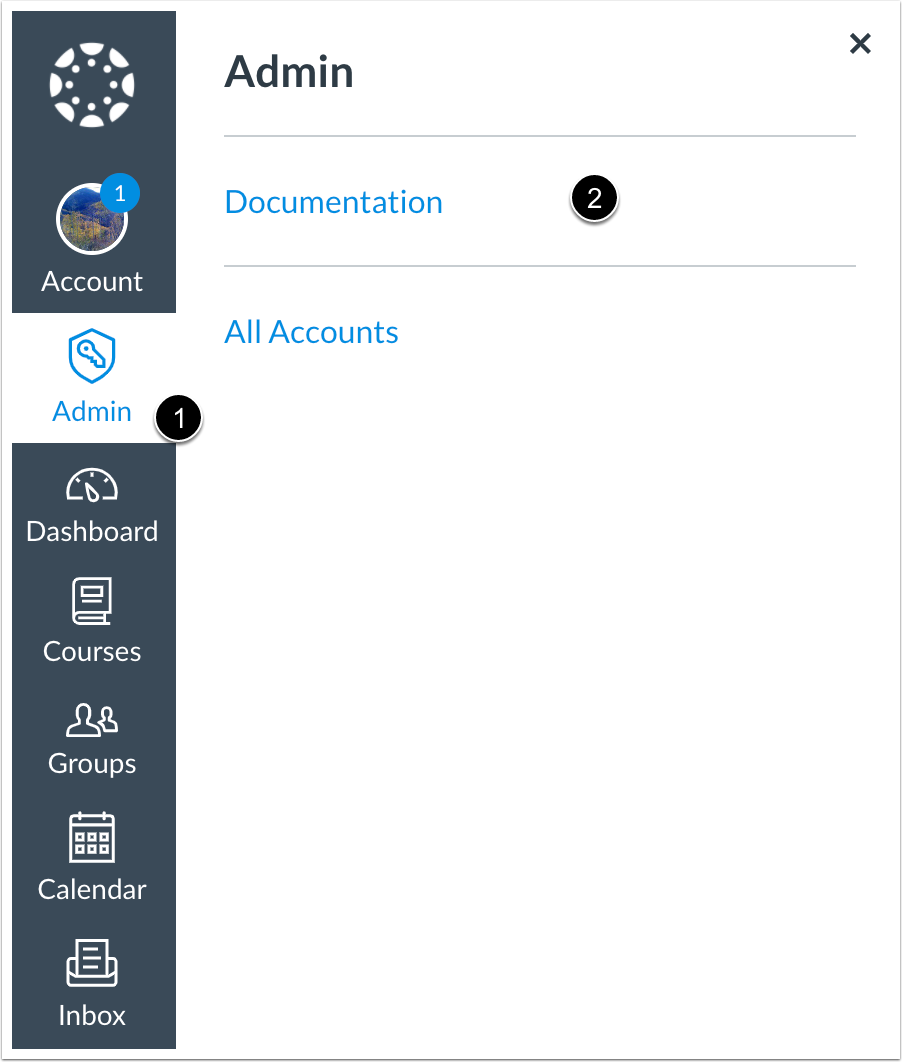
在全局导航,点击管理员 (Admin) 链接 [1],然后点击帐户名称 [2]。
打开人员
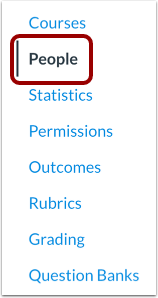
在帐户导航 (Account Navigation) 中,点击人员 (People) 链接。
查找用户

使用过滤器和搜索选项在帐户内查找用户。
打开用户个人资料
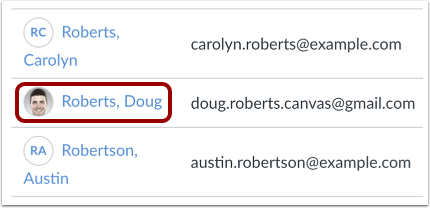
在搜索结果中,点击用户名称。
作为用户
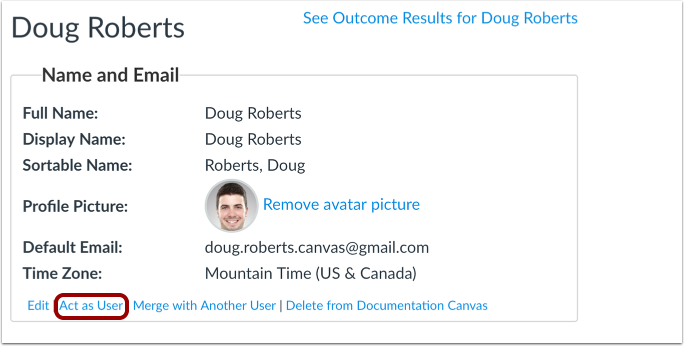
点击充当用户 (Act as User) 链接。
作为用户处理
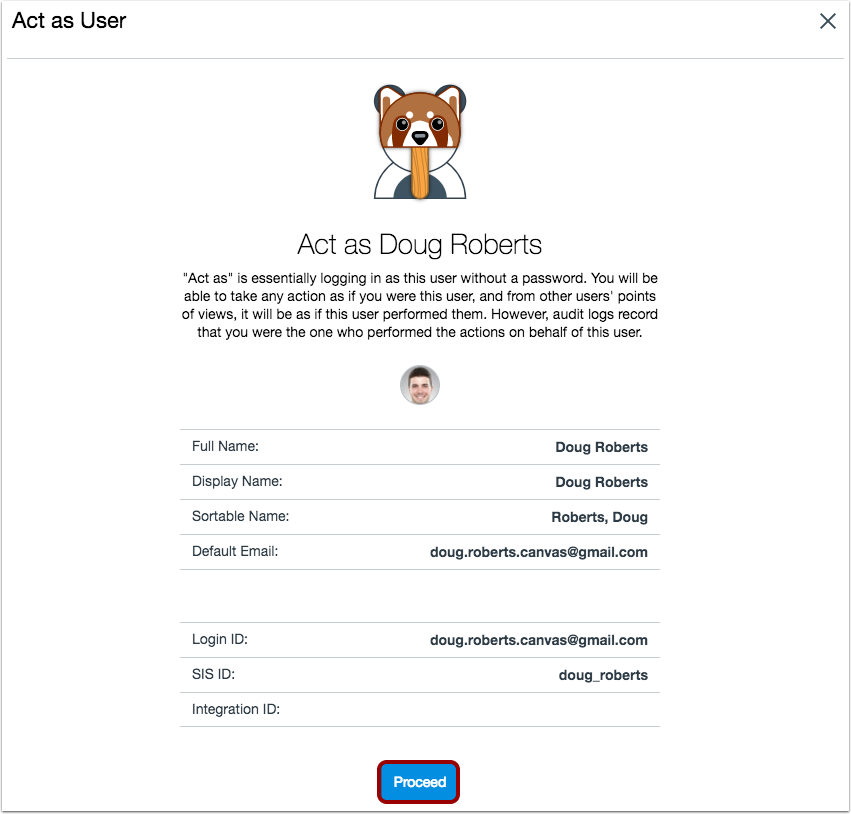
充当用户 (Act as User) 页面确认用户的信息。如果用户有多个登录凭证,将显示所有登录 ID 用于执行额外的用户验证。点击处理 (Proceed) 按钮。
作为用户查看 LMS
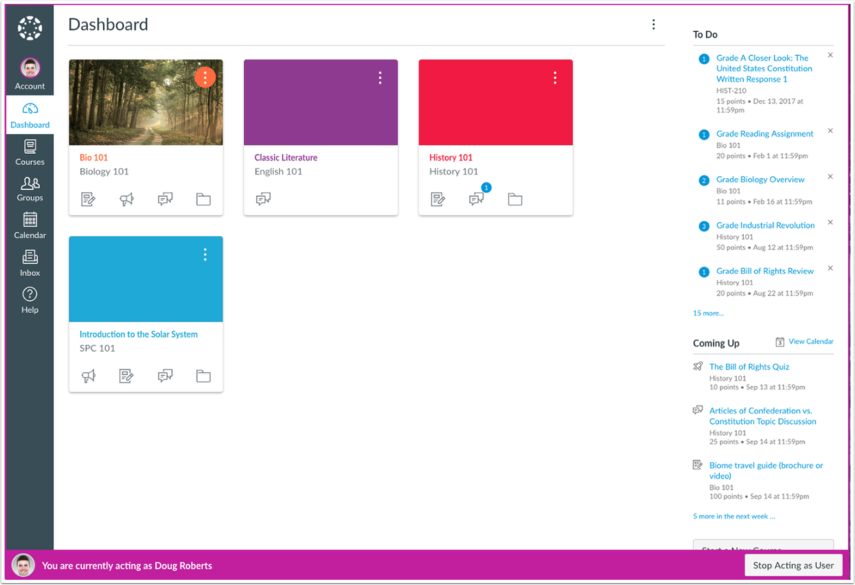
您充当用户时,将看到用户看到的内容,但审核报告将显示这些任务是由您而非实际用户执行的。您将通过屏幕底部的信息框知道您正在充当用户,该信息框显示您正在充当[用户]。
停止充当用户

您结束充当用户时,请点击停止充当用户 (Stop Acting as User) 按钮。
